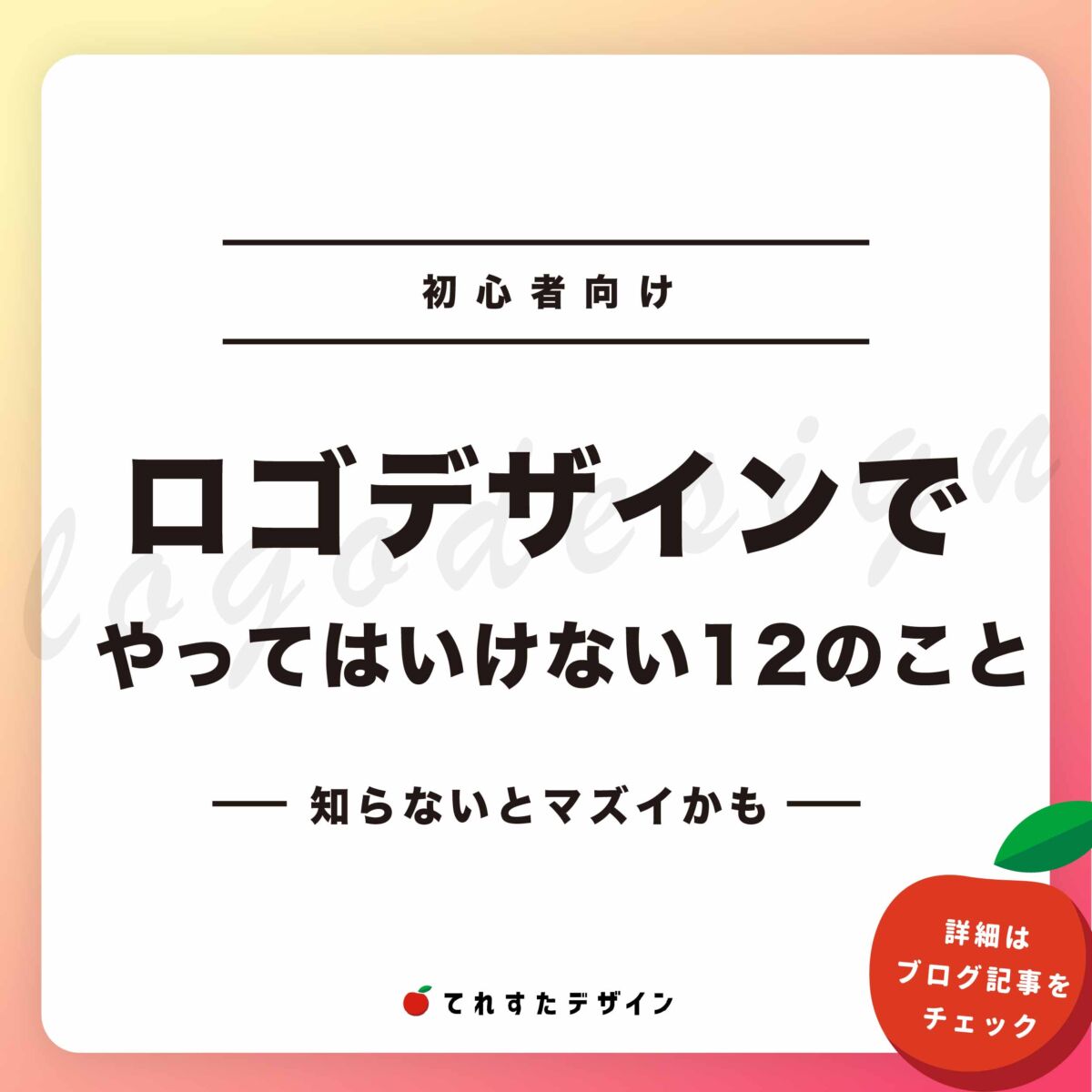こんにちは!ロゴデザイナーのてれすたです!
この記事では、
ロゴを作りたいんだけど、何から始めたらいいのかわからない…
どんなものが必要で、何を勉強したらいいの…?
という人のために、『ロゴの作り方完全ガイド』を作成しました。
これを読みながら実行していくことで、初心者でも簡単にロゴを作れます。
ちなみに、今回の記事は「ロゴを作りたいんだけど、どーしたらいいの?」という初心者のための記事です。
「実際にIllustratorで作る具体的な手順を教えてほしい」という人は、「Illustratorでロゴを作る方法」を参考にしてくださいね〜!
ロゴを作るメリット

ロゴデザインを学ぶべき、作るべき理由は、たくさんのメリットが得られるためです。
たとえば、
- 高単価案件を獲得しやすい
- 修正対応が比較的すくない
- 差別化しやすい
- 自分の作ったデザインを長く使ってもらえる
- 単純に作るのがたのしい
など、ロゴデザイナーになることで得られるメリットはたくさんあります。
ロゴデザイナーになることで、メリットがたくさん得られるって素敵だよね!
どれも素敵なメリットなので、もうすこし詳しく解説していきます。
高単価案件を獲得しやすい

ロゴデザインは、他のデザイン業務と比べると"かな〜り高単価"です。
その理由は簡単で、ロゴデザインは作るのが"かなり難しい"から。
難しさを知るために、「デザインとアート」の違いをサクっと解説するね!
デザインとアートの違い
- デザインは、要素をわかりやすくまとめて課題を解決すること
- アートは、感性をいかして自己表現をすること
これをもとに解説すると「サムネ・チラシ・バナー・webデザイン」などの大半の制作物は、アートではなく"デザイン"になります。
じゃあロゴはどうなのかというと、実は中間ぐらいのポジションなんですよね〜。
つまり、アートとデザイン両方できる人でないとロゴは作れないんです。
だからロゴは難しいっ
ロゴデザインは、難しいからこそ他のデザイン業務よりも高単価になる。
修正対応が比較的すくない

ロゴデザインは、他のデザインと比べて修正が少ない傾向にあります。
チラシを例に解説すると、下記のとおりです。
チラシの修正箇所
- 文字の修正
- 内容の差しかえ
- 写真の差しかえ
- 金額の変更
- 期日の変更
- 色の変更
- 細かい体裁の調整
- レイアウトの変更 など
上記のとおり、チラシには複数の修正が必要になっていきます。
一方でロゴの場合は、もっと少なくなります。
ロゴデザインの修正箇所
- マークの調整
- 色の調整
- 文字の調整
こんな感じで、圧倒的に修正箇所が少ないんです。
ロゴデザインは、入念な市場調査や、コンセプトを決めた上でデザインを作っていきます。そのため、デザインが形になった後での"大幅な変更"はほぼありません。
そのため、ロゴの修正は比較的簡単に終わってしまいます。
とはいえ、デザインを形作る前の「ヒアリングや市場調査、コンセプト」がうまくできていないと、修正はとんでもない量になるでしょう。
ここがロゴが難しい理由でもあり、高単価になる理由の一つでもあります。
作るのがむずかしい分、高単価になるってことだね!
差別化しやすい

これまで解説してきたように、ロゴは作るのがとっても難しいんです。
そのため、ロゴデザイナーさんがあまりいません。
ロゴが作れるだけで優位になり、少ない人数の中で差別化すればOKということになります。
ライバルが少ないから、差別化の必要性は低いんだね!
ただし、ココナラなど"競争の激しいサービス"を使用する場合は、上位プレイヤーを超える必要があります。
その場合は、知名度をアップさせて指名で依頼をもらう環境をつくる。そうすることで、競争から抜け出し、安定した案件受注が可能となります。
自分の作ったデザインを長く使ってもらえる

企業やサービスが続く限り、ロゴは使われ続けます。
もし大企業のロゴを作ることができたら、自分が亡くなったあとの世の中に、残り続ける可能性だってありますよね。
他のデザインはそうはいきません。
チラシやバナーは一時のものですし、使われたら次回はまた新しいデザインが必要になります。
このように、ロゴだけは末長く使ってもらえる唯一のデザインなので、デザイナーとしてもやりがいが持てます。
単純に作るのがたのしい

ロゴはチラシなどと比べて、感性寄りなデザインと言う意味でアートに近いデザインです。
そのため、新しい形やモチーフを考えて作り出す。
ここに、他のデザインにはない楽しさがあるんです。
通常デザインは、ルールや法則に沿って作ります。でもロゴに必要なルールや規則は少なく、自分の頭で、新しいものを生み出す必要があります。
そこがロゴを作る楽しさです。これにハマると抜けられなくなりますよ。
ロゴ作るの楽しすぎ!
ロゴデザインを作る方法3つ

ロゴデザインを作る方法は、大きくわけて3つあります。
それが下記の3つ。
- アプリやサイトで作る
- ロゴメーカーでAIに作ってもらう
- Illustratorで作る
これらのいずれかの方法を使うことで、ロゴを作ることができます。
アプリやサイトで作る
デザイナーじゃない人がロゴを作るときにオススメの方法が、アプリやサイトで作る方法です。
テンプレートを使用したりアプリで作ることで、それなりのロゴを誰でも簡単に作ることができます。
たとえば、Canvaならたくさんのテンプレートを使って、理想のロゴを作ることができます。
デザイナーにはオススメできないけど、今すぐロゴがほしいならオススメだよ
自分で作る自信がない場合は、ココナラやクラウドワークスでプロに依頼するのも一つの手です。
ロゴメーカーでAIに作ってもらう
最近では、「ロゴメーカー」というAIツールにロゴを作ってもらうこともできます。
たとえば、
などがあります。
とくに「brandmark」は、めちゃくちゃおしゃれで優秀なツールです。
おしゃれな案をたくさん出してくれるので、そのまま使用したり、ラフ案の参考にしたりもできます。
なるべく安く作りたいなら、オススメの方法だよ!
Illustratorで作る
ほとんどの人はこれですよね。
ロゴデザイナーになりたいなら、Illustratorというデザインソフトを使って作りましょう。
Illustratorは世界で最も有名なデザインツールです。これがあれば何でもデザインできます。
具体的な作り方は、下記記事でくわしく解説しています。「基礎知識はあるから、今すぐIllustratorで作り始めたい!」という方はこちらの記事をどうぞ!
Illustratorでロゴを作る方法
<<coming soon>>
「Illustratorでロゴを作る流れとか、コツとかいろいろ聞きたい」という人は、続きを読んでいってください〜
それでは続きをどうぞ!
必要なものを準備しよう
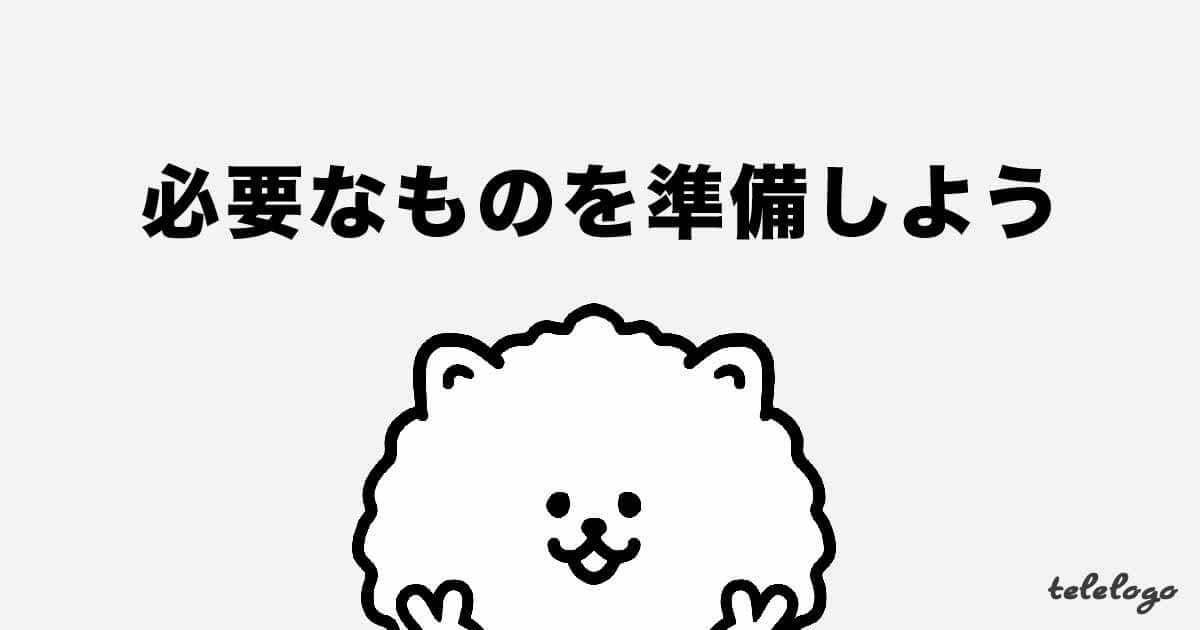
Illustratorでロゴを作るために、まずは必要なものを用意しましょう。
必要なものは下記のとおり。
ロゴ作りに必要なもの
- Illustrator
- PC(スペック重要)
これらが最低限必要になります。
Illustratorを購入しよう

まずは、ロゴを作るために必要なデザインソフト「Illustrator」を購入していきましょう。
一番安く買いたいなら、たのまなで買うのがオススメです。申し込みページには下のボタンから飛べます。
Illustratorは、通常の価格で買おうとすると7万円もするんだよね…
た、高い…
なので、安く買える「たのまな」とかで買うのがオススメです。
たのまなは「デザイン系オンラインスクール」なのですが、約4万円のAdobe講座を購入するだけで、7万円分のソフトがついてくるんです。
つまり、
- Adobeで買うと…ソフトだけで7万円
- たのまなで買うと…ソフトと教材で4万円
こういうことです。圧倒的にお得ですよね。
具体的には『Adobe ベーシック講座』という講座を購入すると、下記の特典を受け取ることができます。
Adobe ベーシック講座(4万円)の内容
- Adobeの操作が学べる動画教材
- 添削サポート
- ★Adobe Creative Cloud (7万円相当)
もうわかりますよね。めっちゃ得なんです。
くわしくは、「たのまな」の公式サイトを見てみてください。
買う手順はこちらで解説しています!
PCを購入しよう

Illustratorを買ったら、PCも用意しましょう。
必要なスペックは下記のとおり。
推奨PCスペック
- メモリ8GB以上(16GB推奨)
- SSD推奨
- ハードディスクの空き2GB以上
- 解像度は1024×768以上
これらをクリアできる、ハイスペックのPCを用意してください。

スペックが足りないとどうなるの?
スペックが足りないと、Illustratorの動作が非常に不安定になります。
すると、
- 動作が重たくなる(こわい)
- 操作中にフリーズする(結構こわい)
- フリーズしたまま強制終了することも…(かなりやばい)
- セーブしてない場合はデータが吹き飛ぶ…(めちゃくちゃ絶望)
このようになり、デザインどころではなくなります。
できれば最低限のスペックはあるといいですね。絶対に。。

MacとWindowsはどっちがいいの?
どちらでもOKです。
MacでもWindowsでも、Illustratorを使うことは可能です。
スペックが十分なら、今使っているPCを使用しても大丈夫です。
おすすめのPCについては、こちらで解説しています。
<<coming soon>>
ロゴの作り方10ステップ

ロゴを作るためのステップは、下記のとおり。
- 市場調査・リサーチをする
- 誰で向けてデザインするかを考える
- どんなデザインを作るの考える
- コンセプトを考える
- ラフを作る
- デザインする
- 修正する
- 納品する
こんな感じで進めていきます。

さっそくやっていこう!
手順1:市場調査・リサーチする

まずは、いろいろと調べ物をしていきます。
ロゴの業界を調べて調査しておくことで、より効果的なロゴを作ることができます。
たとえば、女子高生向けショップのロゴを作る場合
- ライバルとなるお店はどこだろう?
- ライバルはどんなロゴだろう?
- ライバルはどんな雰囲気だろう?
などを調査していきます。
すると、「自分の店」と「ライバル店」の特徴の違いなどが見えてきます。
調べた内容をもとに、「どんなお店にするか」「どんなロゴが最適か」を考えていきます。
これが非常に重要です。
ロゴデザイナーがここに関わることはあったり、なかったりします。
とはいえ、ここを自分なりに調査して提案してあげることで、最適なロゴを作ることができます。
いいデザイナーになるために、調査してデザインする癖をつけよう!
調査することで、最適なロゴを提案してあげよう!
手順2:誰に向けてデザインするかを考える

次に、誰に向けてデザインするのかを考えていきます。
ロゴデザインは、直接のクライアントではなく「その先のお客さん」に刺さるデザインにしないといけません。
そのため、「その先のお客さん」をよく理解することから始めましょう。
たとえば、女子高生向けのショップロゴを作るとします。

店舗は可愛いのに、ロゴが昭和くさくてダサい…
なんて思われてしまったら、せっかくのお客さんをガッカリさせてしまうことになります。
そうならないために、「誰に向けてデザインするのか」を把握しましょう。
女子高生向けのデザインを作るなら…
「女子高生向け」のデザインを作ると決めたとします。
そしたら下記の流れで、「どんな女子高生向けなのか」をじっくり考えていきましょう。
どんな女子高生?
- どんな雰囲気?
- どんな服装をしている?
- どんなサービスを利用している?ロゴは?
- 最近のブームは?
- どんな有名人が好き?
- 最近のよく行くショップのロゴはどんな感じ? など
このように深く理解していくことで、ロゴをデザインするときにブレなくなります。
誰に向けてデザインするかを把握したら、その人の好みや思考を知ることも重要
手順3:どんなデザインを作るのかを考える

次に「どんなデザインにするのか」を考えましょう。
ここで大まかな方向性を決めてしまうことで、デザインに取り掛かりやすくなります。
逆に「どんなデザインにするのか」をふんわりさせたまま進めてしまうと、
結局どんなロゴを作りたかったんだっけ…
となってしまうので要注意。
ここでしっかり考えておくことが重要。ここで考えたことが「軸」となります。
女子高生向けのロゴを作るなら…
「女子高生向け」のデザインを作ると決めたとします。
そしたら下記の流れで、「どんなテイストにするか」を考えていきましょう。
どんな女子高生?
- どんな雰囲気?
- どんな色味?
- どんな形状?
- イメージに近いロゴはどんなもの?
- 競合のロゴは? など
このように考えていくことで、大まかなデザインイメージが出来上がってきます。
ちなみに、イメージを探すときは「Pinterest」を使うと便利です。
気になったロゴをクリックすると、そのロゴに似たロゴを提案してくれます。
その結果、同じテイストのロゴを大量に見ることができるんです。
「どんなロゴにするか」を考えるときに一度検索してみてください。
私もよく使っているよ〜!
ロゴデザインの考え方はこちらで解説
手順4:コンセプトを考える

次に、コンセプトを考えていきます。
コンセプトとは
コンセプトとは「お店が提供したい体験や価値を言語化したもの」です。
わかりやすくいうと「どんな体験をしてほしいのか」「どんな価値を与えたいのか」という、"思考"を言葉にしたものということになります。
たとえば、有名企業のコンセプトは下記のとおり。
コンセプト例
- ダイソン:吸引力の変わらないただ一つの掃除機
- ダイソー:主婦のためのゲームセンター
- ライザップ:自己投資のための自己肯定
- Shopify:ECサイトを民主化する
お客さんにどんな体験をしてもらいたいのかを明確に定義していますよね。
このように、
- お店にとっては、「どんなものを提供するのか」の指針となる
- お客さんにとっては「理想とする体験・サービス」を言語化したもの
これがコンセプトです。
どんな価値を提供したいのかを考えるといいね!
コンセプトについてはこちらで解説
<<coming soon>>
コンセプトを考えるコツ
コンセプトを考えるときは「叶えたいこと」と「商品」を組み合わせるとうまくいきます。
女子高生向けショップのロゴを例に、いくつかあげてみると、
- 彼に愛されるお肌になる"魔法のボディクリーム"
- つけて寝るだけでツヤツヤ美髪になれる"ヘアキャップ"
このような感じのコンセプトが作れます。
たとえば「彼に愛されるお肌になる」は叶えたい願望ですよね。それを叶えるのが「ボディクリーム」であると。
それらを組み合わせてあげると「彼に愛されるお肌になる"魔法のボディクリーム"」というコンセプトになるわけです。
叶えたいこと×商品でコンセプトができるんだね!
コンセプトを考える手順
まずは、どんな価値やサービスを提供したいのかを考えましょう。
女子高生向けショップなら、
- バイト代で手が届くような金額
- 見ているだけでワクワクする店内装飾
- 300円で話題のコスメが手に入る
- クラスの人気者になれるアイテムが買える
など、どんな価値を提供したいのかを考えていきましょう。

どれも女子高生の叶えたいことだね!
「クラスの人気者になれるアイテムが買える」をベースにするなら、
- 「クラスの人気者になれるアイテムショップ」
- 「モテモテになれるコスメショップ」
- 「彼をメロメロにできる香水ショップ」など
このようなコンセプトが出来上がります。
どんな価値や体験を提供したいのかを考えて、商品と組み合わせてみよう!
手順5:ラフを作る
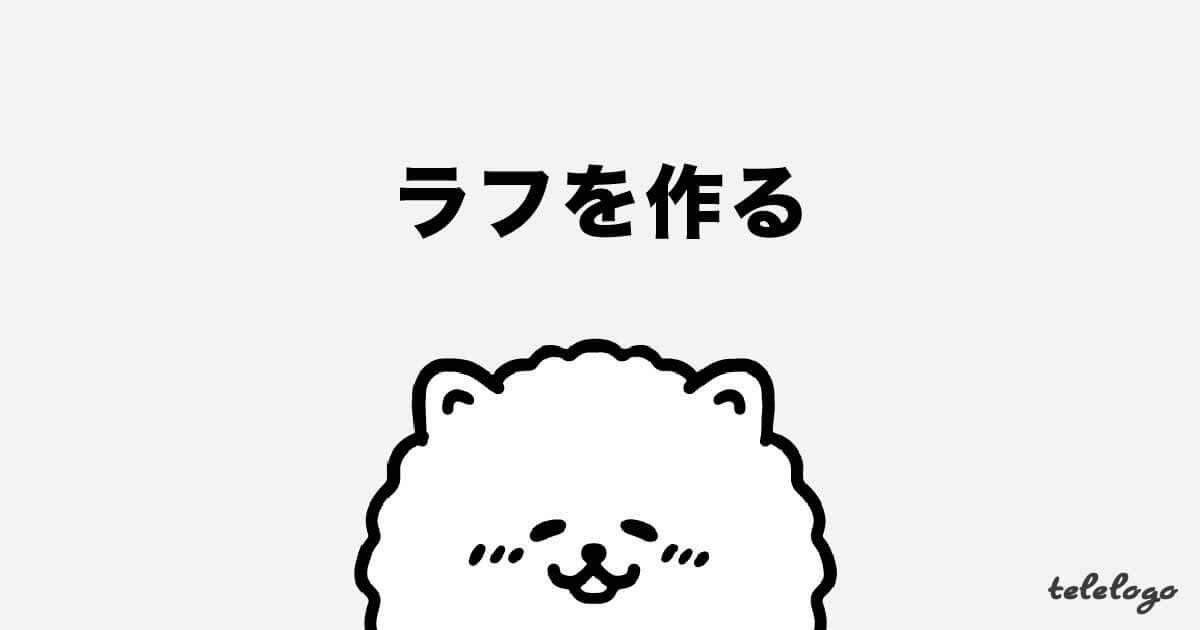
次は、デザインを作っていきます。
ラフとは、ざっくりとしたデザイン案のことです。
デザインを本格的に作りこむ前に"ラフ"を作ることで、
- クライアントと方向性が合っているか確認することができる
- さまざまなデザインから最適なものを選ぶことができる など
これらのメリットを得ることができます。
デザイン制作の流れは、大まかなデザインができたあとに微調整をして仕上げていきます。
この微調整に、意外と時間がかかるんだよね
なので、ラフを作って良いものだけを選抜する。いいものだけを本格的に仕上げていく。
という方法を取る方が、効率よく制作を進めることができるということです。
効率的なデザイン制作の流れ
- ラフをたくさん作る
- いいものを数個ピックアップする
- ピックアップしたものだけを、仕上げていく
- 最後に1つだけ選ぶ
このような流れで制作をすれば、無駄なくいいものが作れるようになります。
ロゴのサイズはこちらでも解説
<<coming soon>>
ラフを作る上で重要なこと
ラフを作る上で重要なことは、とにかくたくさん作るということです。
ラフを作るのは、「まだ見えていない完成形を見つける」という役割もになっています。
つまり、なるべくたくさんのアイデアを出し、その中から最適なものを見つける。
これが重要です。
そのためには、たくさんのラフを作るように心がけてみてください。
たくさん作ってもいいものができる気がしないよ…
そんなときは、インプットを増やしていく必要があります。
アイデアは、過去にインプットしたものを組み合わせて生まれてきます。
つまりインプットをしないと、なんのアイデアも出ないってことです。
「アイデアが出ない」「ラフがたくさん作れない」と困ったときは、インプットを中心に勉強してみましょう。
インプットにおすすめの本
インプットにおすすめの本は、ロゴの作品集などです。
作品集は、一流のロゴデザイナーの作品に触れることができるので、インプットにはうってつけです。
美術部が美術館で絵を見て学ぶのと、同じような感覚ですね
何を読んだらいいのか悩む人は、下記がおすすめです。
インプットにオススメの本
アイデア出しがうまくいかないときはインプット不足が原因。作品集でインプットしよう!
アイデアが浮かばないときの対処法はこちら
<<coming soon>>
手順6:本格的にデザインする
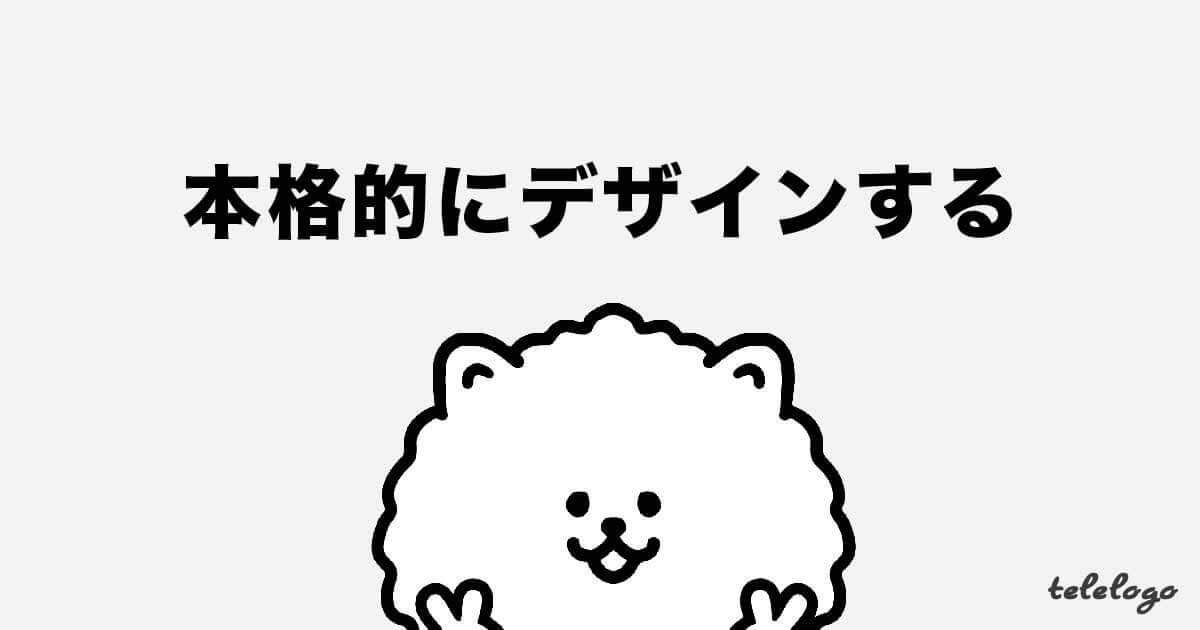
本格的にデザインする前に、まずはラフ案の中からいくつか良いものをピックアップましょう。
そしてクライアントさんにラフ案を見せてあげて、完成イメージに近いものをいくつか選んでもらいましょう。
具体的には下記のような流れです〜
- ラフ案をたくさん作る
- ラフ案から、良いものを3〜6案ぐらいピックアップする
- クライアントさんに見せて、いくつか選んでもらう
- 選んでもらった案をもとにデザインを作り込む。仕上げていく。←イマココ!
このような手順で進めていきます。
デザインのコツ
選んでもらったデザインを作りこんでいく際には、いろいろなテクニックが必要になります。
- 適切なフォントを選ぶ
- 心理効果を使って、色を選ぶ
- 余白を意識して作る
- 雰囲気づくりをする など
ここらへんのテクニックは、一番多く時間をつかって学んでいかなくてはいけません。
デザインが上達するには、テクニックの勉強が必要不可欠!
下記でくわしく解説しているので、そちらを参考にどうぞ!
テクニックはこちらで学習できます
telelogo
初心者むけロゴデザイン学習ブログ
また、デザインをするときに「これだけは避けてほしい!やってはいけないこと」が存在します。
下記記事にまとめたので、こちらもあわせて読んでみてね!
やってはいけないことはこちらで解説
色の選び方は、下記の本を読めば十分学べます!
色の勉強はこの1冊でOK!
他のオススメ本はこちらで紹介しているので、気になる本はぜひ読んでみてね〜
デザイン学習にオススメの本
手順7:修正する
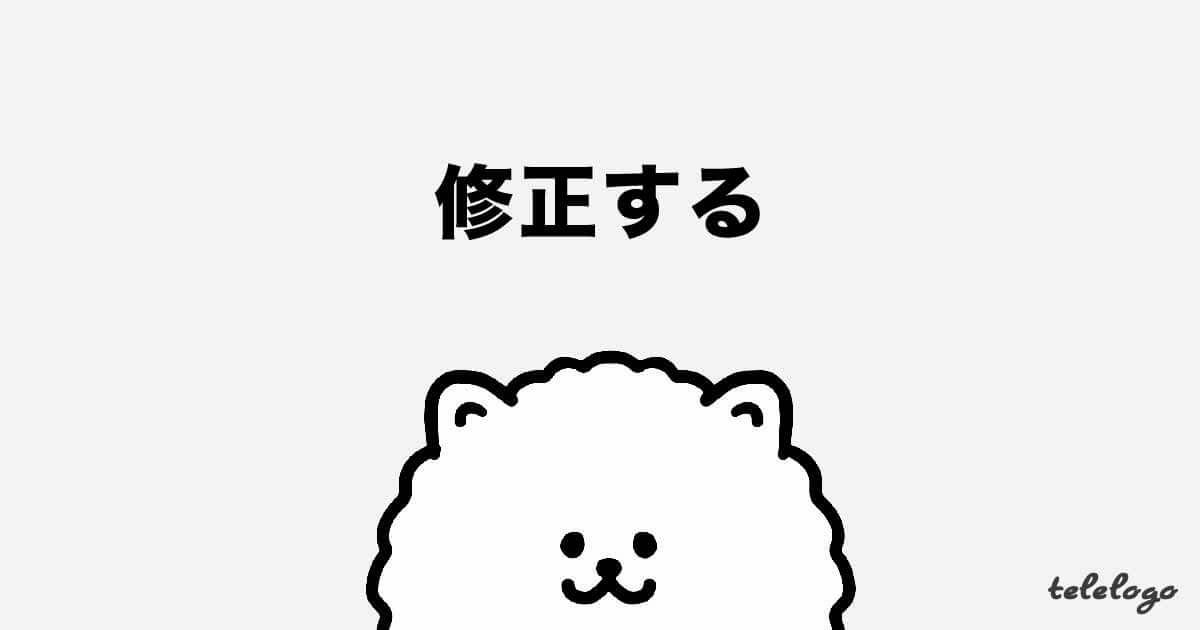
ラフ案を作り、本格的にデザインをしたら、クライアントに見せてあげましょう。
そして、クライアントにもらったフィードバックをもとに、修正をしていきます。
- ラフ案をたくさん作る
- ラフ案から、良いものを3〜6案ぐらいピックアップする
- クライアントさんに見せる(いくつか選んでもらう)
- 選んでもらった案をもとにデザインを作り込む。仕上げていく。
- クライアントに見せる(フィードバックをもらう)
- 修正する←イマココ!
クライアントさんから、

もう少し品のある感じがいいな

マークを目立たせてほしい
など気になる点をフィードバックしてもらったら、そこを修正していきましょう。
もっと上達したい方の「練習方法」はこちら
<<coming soon>>
手順8:納品する
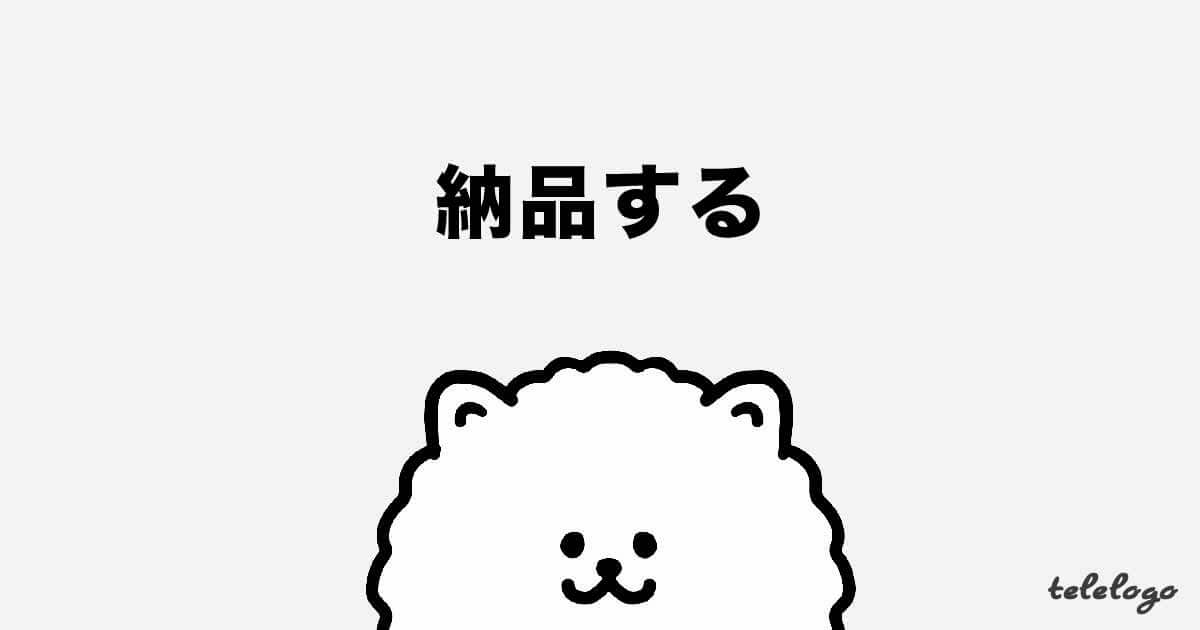
修正を繰り返し「OK!」をもらったら、納品をします。
納品するために、
- Illustratorのデータ(.ai)
- 背景なしの画像(.png)
- 背景ありの画像(.jpegもしくは.jpg)
- ※必要であればレギュレーション
これらを用意します。
Illustratorのデータ(.ai)
Illustratorのデータは、
- 編集することができる
- 印刷するときに必要になる
- 拡大しても解像度が維持される
などのメリットがあり、画像と一緒に納品するのが一般的です。
ちなみに、納品する際にやっておくべきことがあります。
- アウトライン化
- 余分なものの削除
- レイヤーの整理 など
ここらへんの設定について、細かなことは下記記事を見ながらやってみてください〜
詳しい納品方法はこちら
<<coming soon>>
『背景なしの画像(.png)』と『背景ありの画像(.jpegもしくは.jpg)』
画像を2種類納品します。
- 背景なしの画像(.png)
- 背景ありの画像(.jpegもしくは.jpg)
これらの違いは、余分な背景が表示されるかされないかです。
たとえば、一見同じ画像でも「png」と「jpeg」では、見え方がちょっと違うんです。
↓こんな感じ
背景なしにしたい場合には、pngを使う。
背景ありでもいい場合には、jpegを使う。
クライアントさんには、このような使い分けで使用してもらう必要があります。
納品するときには、「png」と「jpeg」両方を納品して、特徴も伝えてあげるようにしましょう。
なしはpng、ありはjpegだね!
必要であればレギュレーションを用意しよう
基本的には「ai」「png」「jpeg」だけでOKです。
ただし、クライアントさんが希望した場合には「レギュレーション(別名ガイドライン)」を用意してあげましょう。
レギュレーションとは、ロゴをどのように使用すべきかを明記した資料です。色の情報や、余白の規定など、ロゴを使うときに守ってほしいルールを記載します。
ここについては、後日詳しい記事を配信しますね!
レギュレーションの作り方はこちら
<<coming soon>>
納期の詳細はこちら
<<coming soon>>
ロゴを作るコツ

ロゴを作る際のコツは、下記のとおりです。
- ロゴに意味を持たせる
- イメージに合うフォントを選ぶ
- 心理効果を活用して、色選びをする
- ラフ案をなるべくたくさん出す
これらを意識することで、高品質なロゴを作ることが可能となります。
たとえば、どのフォントを選ぶかによって、全体の雰囲気が大きく変わります。
↓こんな感じ
そのため、ロゴのクオリティを上げたいのであれば、どんなときにどのフォントを選ぶべきかを知っておく必要があります。
フォント選びを学ぶなら、この本を読んでみてください。
フォントが学べる本
この本を読めば「ロゴの雰囲気を表現することができる」ようになります。
ロゴの雰囲気って、フォントでほぼ決まります。
繊細な雰囲気にしたいなら、細めのゴシック体。ナチュラルな雰囲気にしたいなら、手書きのゆるいフォント。
こんな感じで選ぶ必要があります。
フォントの選び方って教えてくれる本が少ないんですよね。
でもこの本は唯一「表現したい雰囲気にあわせたフォント選びのコツ」を教えてくれます。
雰囲気を操れるデザイナーになりたいなら、この本は必須
そのほかのコツについては、下記記事を参考にどうぞ!
ロゴを作るコツ
<<coming soon>>
ロゴを作るときの注意点
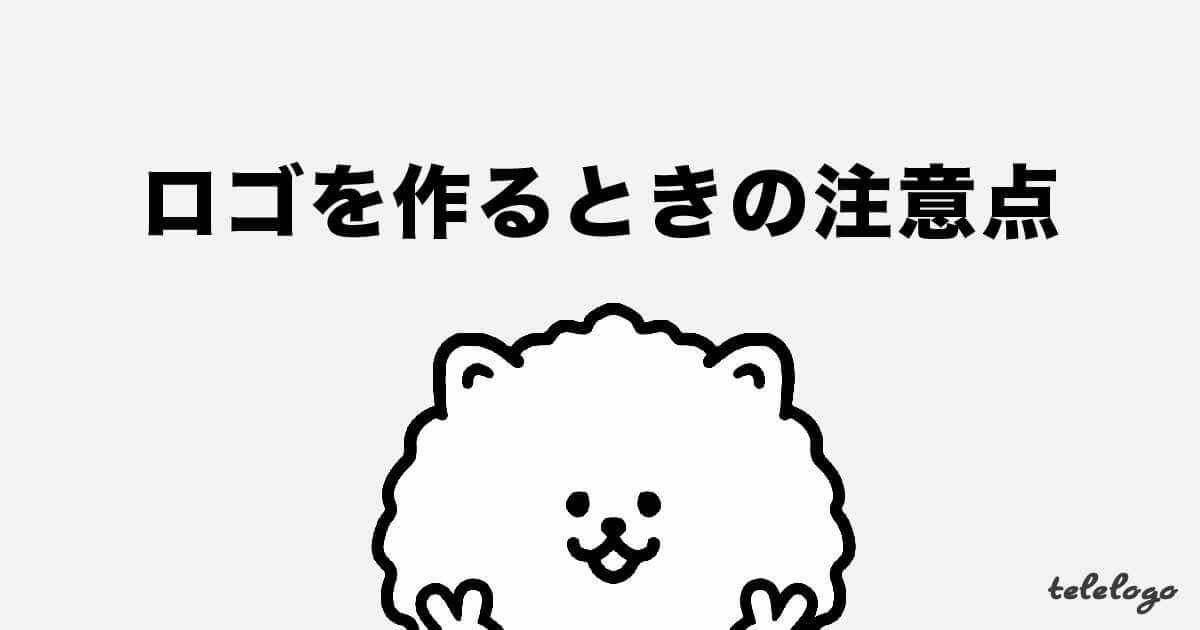
ロゴを作るときに、注意すべき点がいくつかあります。
それがこちら
- 細かすぎる装飾をする
- 意味もなくグラデーションを使用する
- 読めないフォントを使用する
- 読みづらい文字組みをする
- 見づらい色を使う
- 極端に似ているデザインにする
- フリー素材を使う
- ありきたりなデザインにする
- トレンド感を出してしまう
- 特殊効果に頼って作る
- 複数のフォントを使う
- 他社のデザインを真似する
多すぎるのですが、どれも絶対にやってはいけないことなんですよね。
たとえば、フリー素材を使うことはやってはいけません。
「ロゴマーク」は会社のシンボルとしての役割を持ちます。
じゃあ、みんなで同じマークを使ったとしたらどうなるでしょうか?
結果は想像のとおりで、シンボルじゃなくなりますよね。
このように、やってはいけないことがたくさん存在しています。
そのほかについては、下記記事で詳しく解説しています。
この記事は必ずチェックしておいてね!恥をかかないために
まとめ:ロゴの作り方

今回は、ロゴの作り方について解説しました。
どんな流れで制作していけばいいのか、どうやって納品するのかなど、ざっくりと理解できればOKです。
詳しく知りたいところがあれば、詳細記事を読んで理解を深めておきましょう!
テクニックはこちらで学習できます
telelogo
初心者むけロゴデザイン学習ブログ